100系列主板安装win7鼠标失灵的解决办法
作者:本站整理 时间:2017-02-06
英特100系列主板安装win7鼠标失灵的解决办法,具体如下操作:
由于微软官方的Win7安装包里面并没有附带200系主板的USB驱动,因此所选主板必须带一个PS/2接口来使用PS/2键盘,不然到安装光盘驱动的环节就会无法继续进行安装。(当然你可以使用预先打好Win7 USB 3.0驱动的Win7镜像,但鉴于实现难度不是一般的低,就不在讨论之列)
由于安装过程大多数情况下都无法使用截图功能,因此只能用拍照的方式呈现,画质稍差也请大家谅解,看得清画面就好。
Win7安装过程:

进入BIOS
现在几乎全部厂商的BIOS都有这一选项了,要使用Win7的话记得把XHCI Hand-off选项勾选,也就是“允许”或者“Enable”。然后设置U盘为第一启动项,进入U盘安装。

开始安装
到这一步之后还能继续操作的关键是:PS/2键盘,因为Win7系统里面是不带Intel 200系主板的USB驱动的,如果你用的是USB接口键鼠,到这里就无法继续操作来进行后续安装了。
然后就是傻瓜式的下一步,直到——
相关文章
相关推荐
-
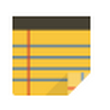
美捷桌面便签 V2.1.0.9免费版(桌面管理工具)
-

BeFaster 5.01(网络加速软件)
-

Sweet Home 3D官方版 V5.3
-
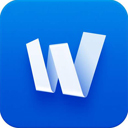
为知笔记官方版
-

奇兔刷机官方版 v7.5.3.0
-
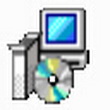
亿愿专利下载器(PatentDown) 7.9.1330(专利下载器)
-

硬盘整数分区计算器V1.2.2.0 绿色版
-
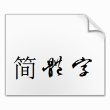
字酷堂明行体字体 免费版
-

多玩LOL盒子绿色版 v5.6.5.3
-

火云译客 4.6.3.34750 正式版(翻译字典)
-

爱奇艺万能播放器 v2.5.31.3010
-

首创证券超强合一版 v6.29
-

驾考宝典官方版
-

Ebktotxt转换工具绿色免费版 v1.2
-

二级建造师《公路工程管理实务》历年真题库学习软件 2015
-

GlassPwn1.1b(系统补丁)官方下载



